Kako pridobiti opozorila za nove odgovore v niti z iOS Mail
Program Mail v sistemu iOS za iPhone in iPad vsebuje priročno funkcijo, ki vam pošlje obvestila, ko a prispe novo sporočilo – za vsako e-pošto ali nit ali posebej za tiste v niti pogovora, ki ste ga imeli označeno. Za nove odgovore na pogovore, ki jih označite, prejmete opozorila iOS, pasice, zvoke in obvestila, ki jih izberete.
Navodila v tem članku veljajo za naprave iPhone in iPad z iOS 14 do iOS 8 oz iPadOS 14 ali iPadOS 13.
Vklopite obvestila za poštne niti
E-poštna obvestila niso privzeto vklopljena. Vklopite lahko obvestila in določite vrsto obvestil za niti v mapi »Prejeto«.
-
Odprto Nastavitve na napravi iOS in tapnite Obvestila.
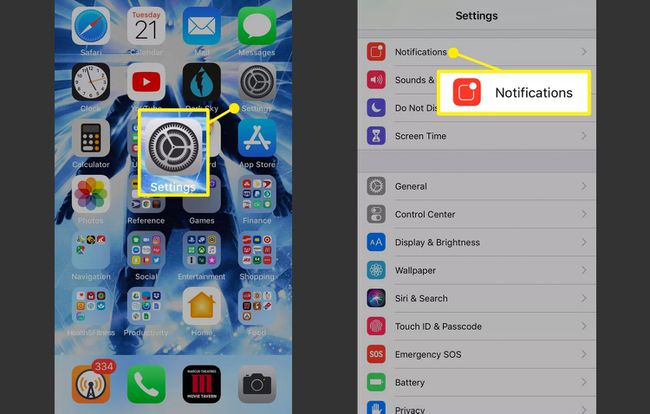
V Obvestila zaslon, se pomaknite navzdol in izberite pošta.
-
Vklopite Dovoli obvestila preklopno stikalo in nato izberite Obvestila niti.
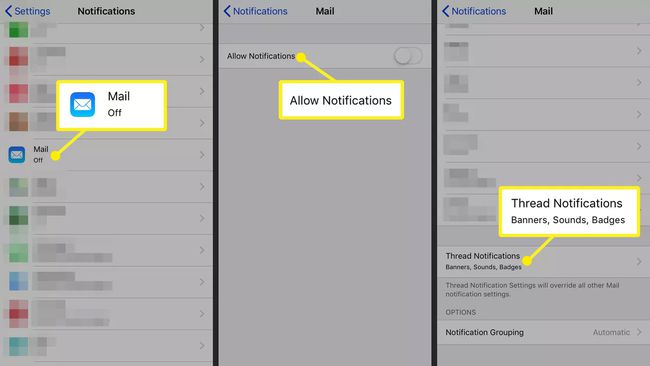
V Obvestila niti zaslon, vklopite Dovoli obvestila preklopno stikalo.
Dotaknite se krogov pod Zaklenjen zaslon in Center za obveščanje da si ogledate ta opozorila. Izberite krog pod Pasice za ta obvestila.
-
Izberite
Zvoki za predvajanje zvoka, ko pride opozorilo. Izberite Značke da na ikono Mail postavite obvestilo, ko prejmete odgovor.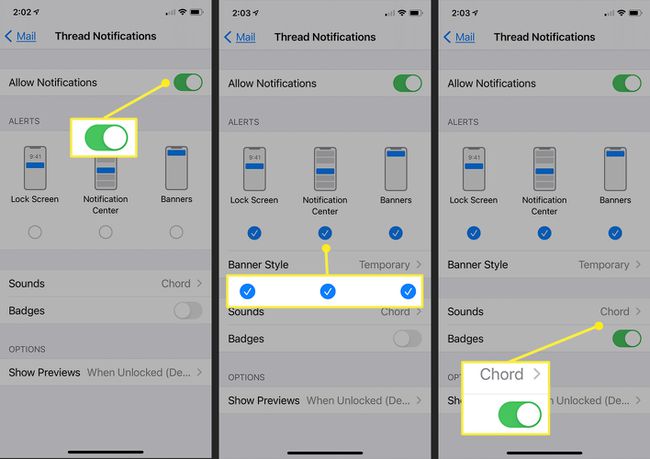
Ko prejmete nova e-poštna sporočila v niti, boste prejeli opozorila glede na možnosti, ki ste jih izbrali.
Nastavite opozorila za odgovore na določeno nit
Če ne želite obvestil za vse niti v poštnem predalu, se lahko odločite, da vas iOS Mail opozori na odgovore na določeno e-poštno nit:
Odprite e-poštno sporočilo v niti ali začnite nov odgovor na nit.
Dotaknite se zvonec ikona, ki se nahaja desno od polja Zadeva. Če ga ne vidite, tapnite predmetno področje za prikaz zvonca.
Izberite Obvesti me na pojavnem zaslonu. Ko so opozorila niti vklopljena, se ikona zvonca prikaže izpolnjena namesto kot obris. Ko prejmete sporočilo za nit, boste prejeli obvestilo.
-
Tapnite enobarvno zvonec ikono za izklop obvestil za nit.
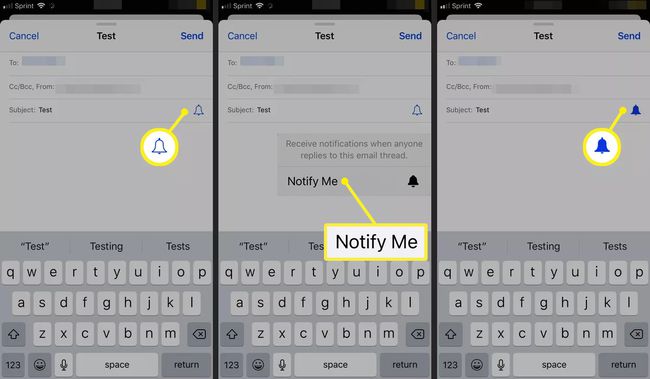
Nastavitev opozoril za obstoječo nit v mapi Prejeto
Prav tako lahko vklopite obvestila niti za določene pogovore neposredno iz poštnega predala.
V mapi Prejeto poiščite e-poštno nit, o kateri želite prejemati opozorila.
Povlecite levo čez sporočilo. Dotaknite se Več možnost (sivo polje s tremi pikami).
-
Pomaknite se na dno menija in tapnite Obvesti me da vklopite obvestila za nit.
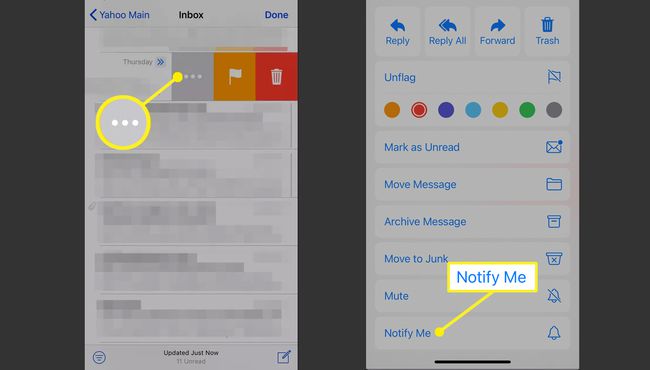
-
Če želite izklopiti obvestila, se vrnite v nit in tapnite puščica ikono na dnu zaslona in izberite Nehajte obveščati.
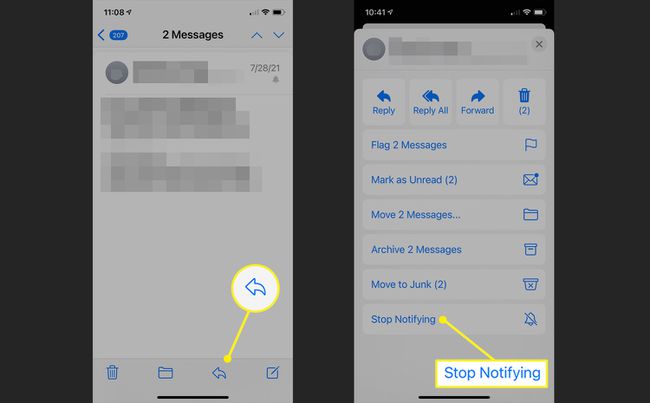
Kako lahko najdem teme, ki jih gledam?
Če želite opaziti pogovore in e-poštna sporočila, ki imajo omogočena opozorila v iOS Mailu, poiščite ikono zvonca na seznamu sporočil desno od vrstice z zadevo.
Če ste na sestanku in morate začasno izklopiti vsa obvestila in telefonske klice, odprite Nadzorni center iOS in tapnite ikono Ne moti (polmesec).
